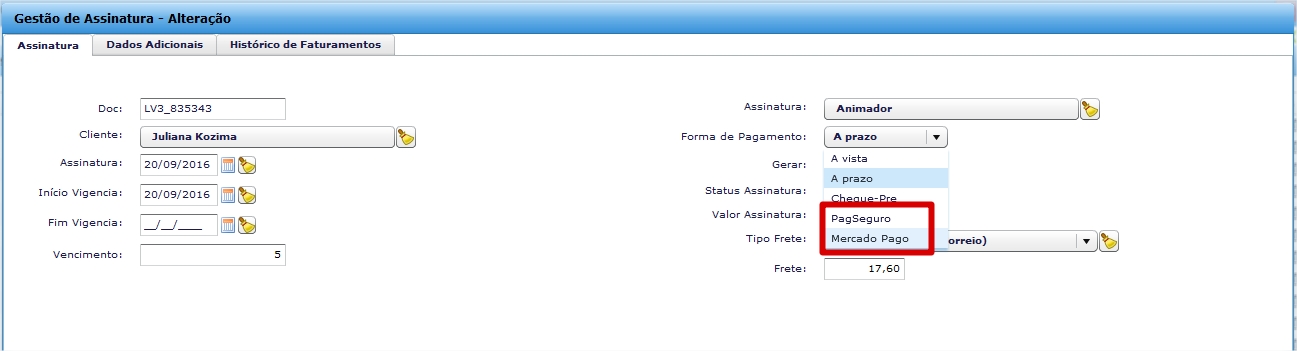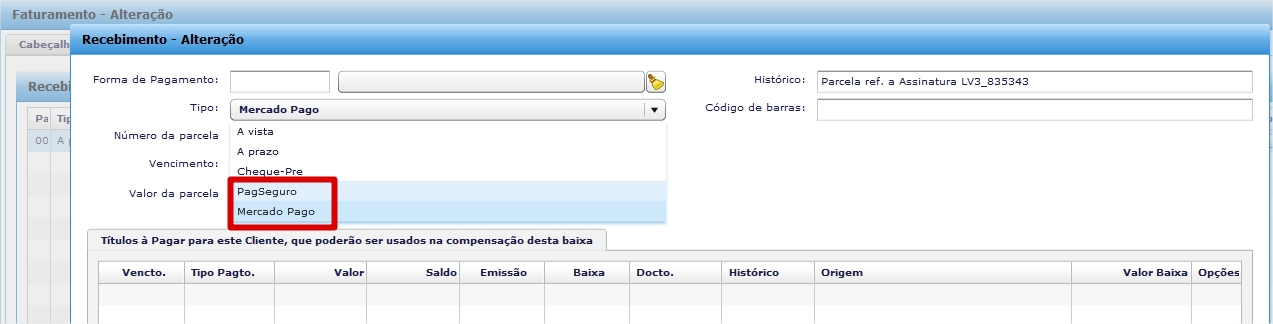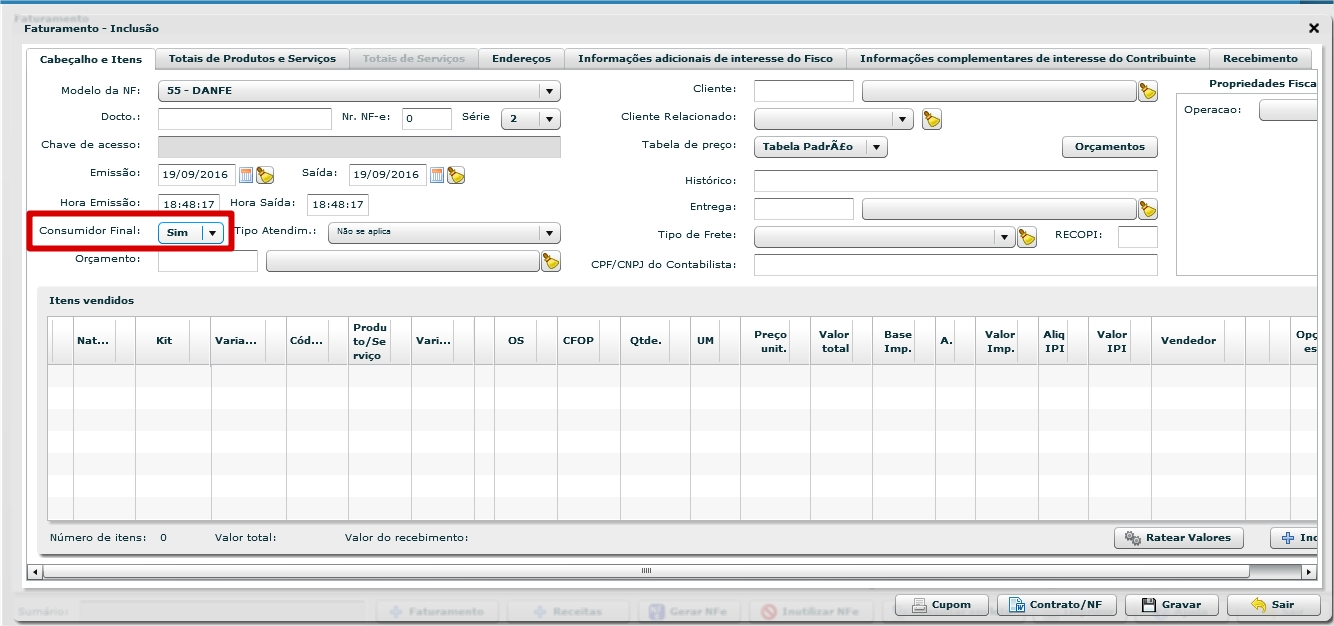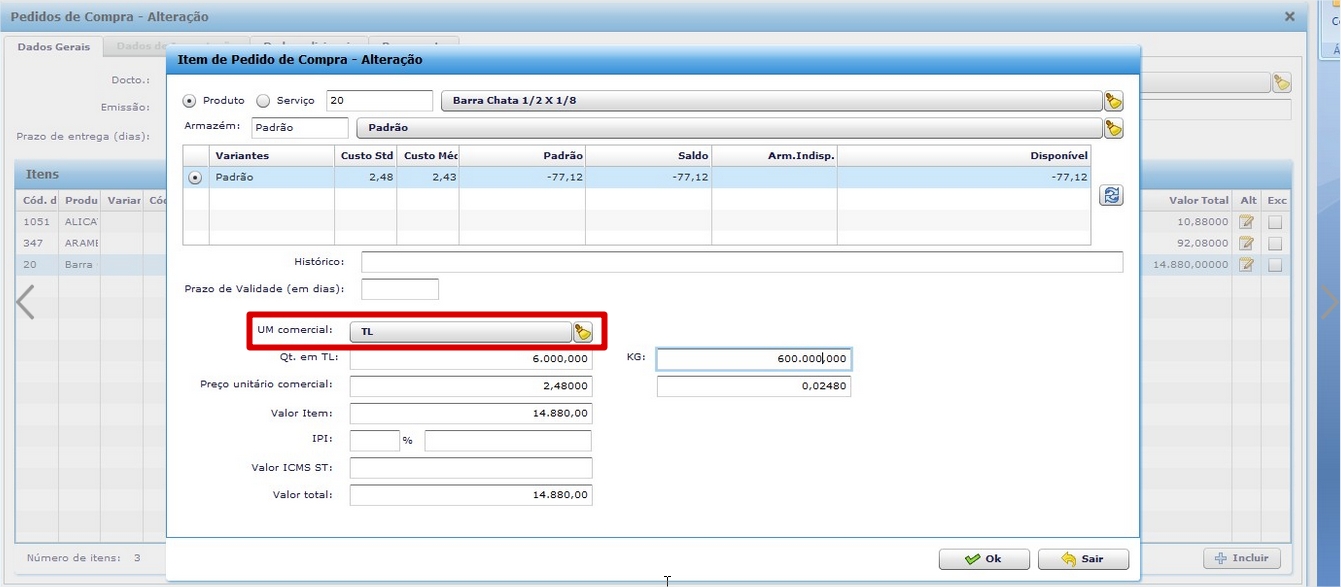Ferramentas de Personalização
Gestão Financeira
Campos de valores para pagamento de GPS pelo Sispag Itaú
Na operação de baixa de pagamento via SisPag, foram criados novos campos para que alguns valores possam ser discriminados. São eles: Valor do INSS, Vlr Outras Entidades e Valor Arrecadado (valor total da guia).
O valor do INSS será apresentado, a partir do momento que os campos Outras Entidades e Multa forem preenchidos. Caso não tenha valores a preencher para esses campos, deixe-os em branco. Com isso, o sistema carregará no campo Valor do INSS, o mesmo valor que consta no campo Valor de Arrecadação.
Para o cálculo do valor do INSS, são subtraídos os valores dos campos Outras Entidades e Multas.
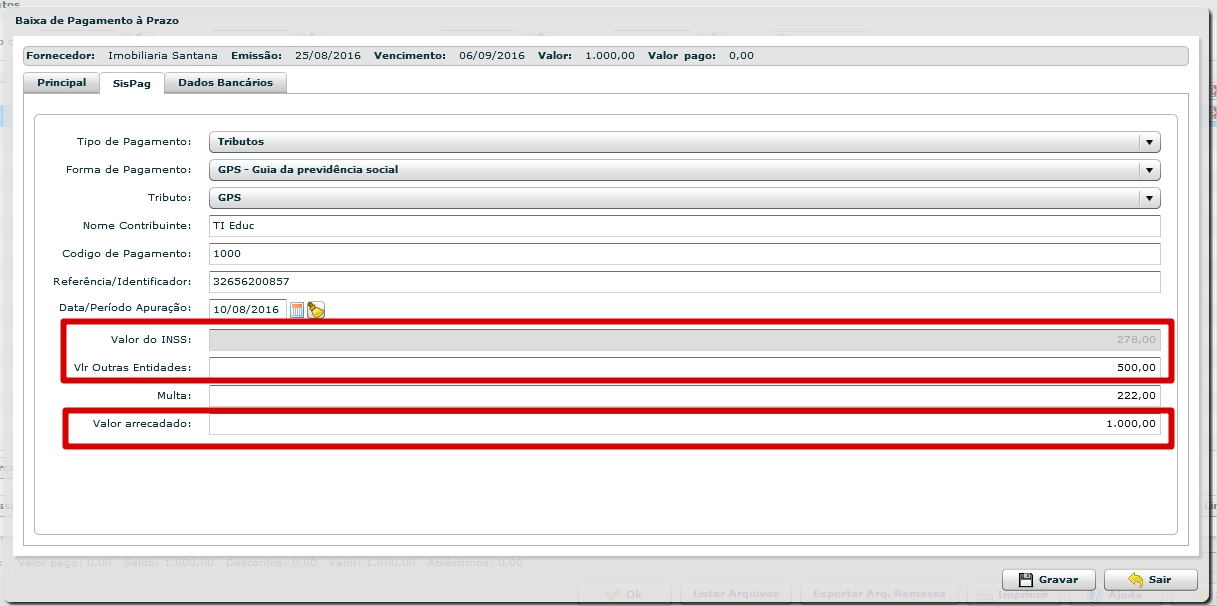
No Arquivo Remessa
O valor referente ao INSS encontra-se na posição 44 a 57.

O valor referente a Outras Entidades encontra-se na posição 58 a 71.

O valor referente a Arrecadação encontra-se na posição 86 a 99.

Novos tipos de recebimentos/pagamentos – Mercado Pago e PagSeguro – para uso com eCommerce Flex
Disponibilizados dois novos tipos de pagamentos/recebimentos: Mercado Pago e PagSeguro. Para o ERPFlex, o objetivo é apenas facilitar a identificação sobre a forma de cobrança dos títulos.
Já para o eCommerce Flex, está disponível mais um gateway de pagamento: o Mercado Pago. O PagSeguro já estava disponível.
Ao escolher um desses gateways de pagamento no eCommerce Flex, estes serão associados aos faturamentos gravados no ERPFlex, provenientes da loja virtual.
Os novos tipos estão disponíveis nas seguintes telas:
Gestão de Vendas
Novo parâmetro que define padrão de faturamento para consumidor final
No cabeçalho da tela Faturamento, o campo Consumidor Final define se a nota é destinada ou não a um consumidor final. Com o novo parâmetro Consumidor Final Padrão para emissão de NFe (Parâmetros > Faturamento-Compras > Faturamento -Padrões) é possível definir o preenchimento padrão desse campo.
Configurando o parâmetro
- No ERPFlex acesse: Cadastros > Ferramentas Sistema > Parâmetros;
- Clique nas abas Faturamento/Compras > Faturamento-Padrões;
- Em Consumidor Final Padrão para emissão de NFe, escolha:
Sim – o campo Consumidor Final, por padrão, será carregado com Sim;
Não – o campo, por padrão, será carregado com Não; - Em seguida clique em Gravar;
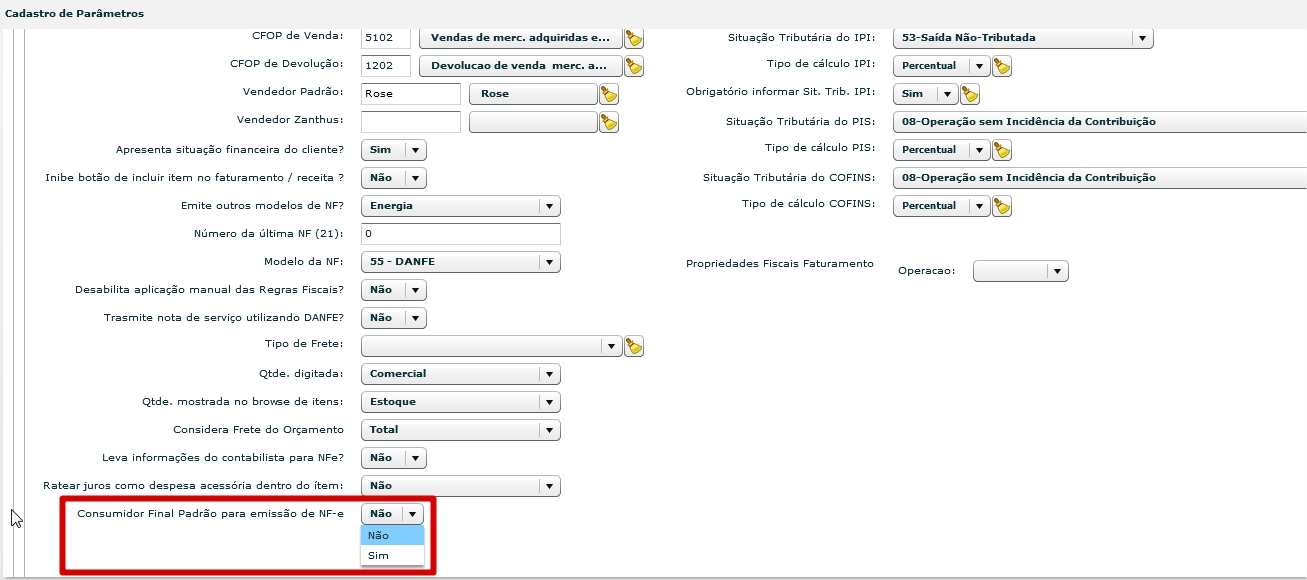
Parâmetro Consumidor Final - Na tela de Faturamento o campo Consumidor Final, virá preenchido de acordo com o que foi definido em Parâmetros;
Lista de tipos de frete no módulo Gestão de Assinaturas
O tipo de frete escolhido nas vendas de assinaturas pelo ecommerce Flex passa ser levado para a tela de Gestão de Assinatura, aba Assinatura.
Ao realizar o faturamento de uma assinatura, o tipo de frete também será levado para o cabeçalho do faturamento.
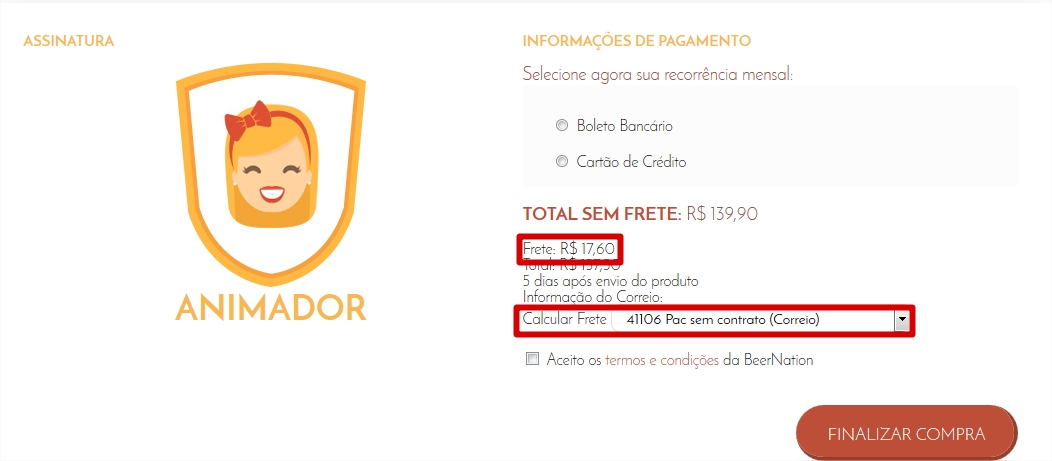
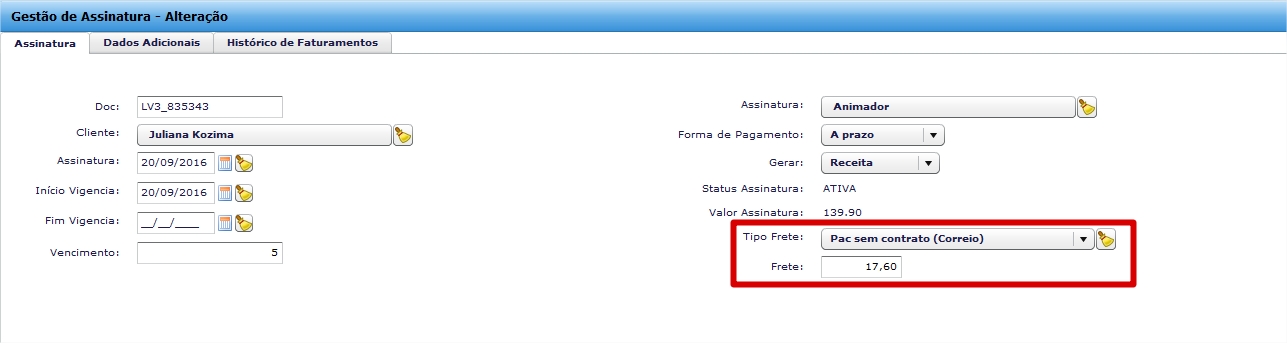
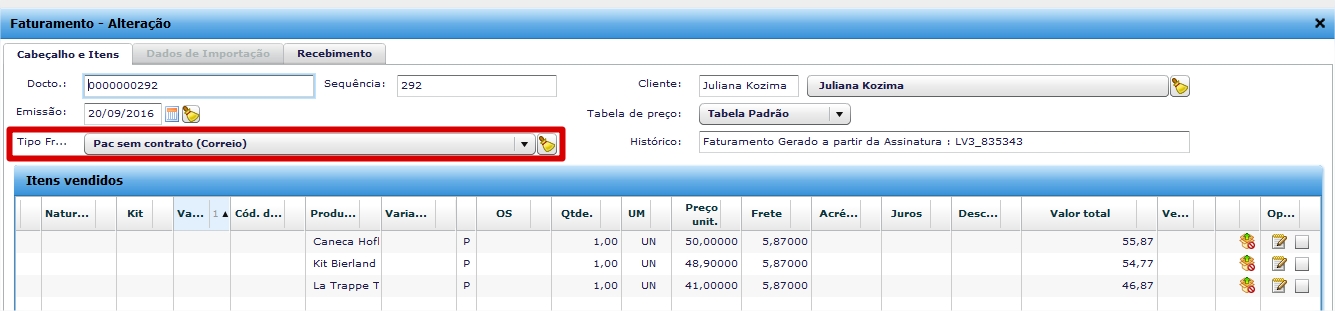
Ferramentas de Personalização
Formulários RTF
Tela de Compras
Disponibilizada a variável <SB1_UM_Codigo/> para impressão da segunda unidade de medida dentro da lista <LISTA_ITENS_PED_XML> de pedido de compras.
 Exemplo
Exemplo
Modelo de RTF utilizando a variável de Unidade de Medida Comercial:
| Quantidade | Preço | Unidade de Medida |
| <LISTA_ITENS_PED_XML>
<SC4_Quant quantidade=”1″/> </LISTA_ITENS_PED_XML> |
<LISTA_ITENS_PED_XML>
<SC4_PrcUni valor=”1″/> </LISTA_ITENS_PED_XML> |
<LISTA_ITENS_PED_XML>
<SB1_UM /> </LISTA_ITENS_PED_XML> |
| Quantidade Comercial | Preço Comercial | Unidade de Medida Comercial |
| <LISTA_ITENS_PED_XML>
<SC4_QuantComercial quantidade=”1″/> </LISTA_ITENS_PED_XML> |
<LISTA_ITENS_PED_XML>
<SC4_PrcUniComercial valor=”1″/> </LISTA_ITENS_PED_XML> |
<LISTA_ITENS_PED_XML>
<SB1_UM_Codigo /> </LISTA_ITENS_PED_XML> |
Na impressão do RTF, será apresentado o conteúdo abaixo:
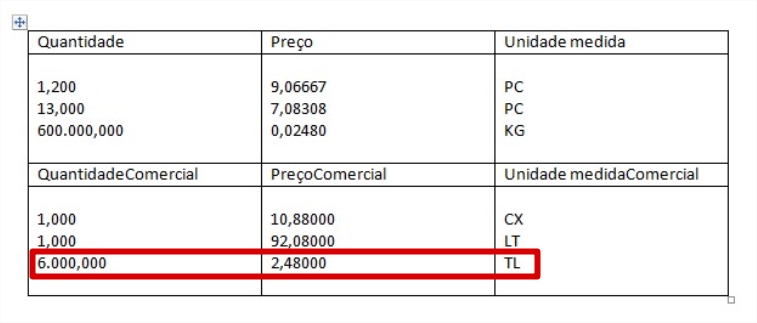
Impressão de RTF baseada no Pedido de Compra abaixo: